Подсчитайте ячейки, содержащие либо x, либо y в диапазоне в Excel
Чтобы подсчитать ячейки, содержащие одно значение или другое, некоторые пользователи Excel могут сложить две функции СЧЁТЕСЛИ вместе для решения этой задачи. Однако этот метод подсчитывает ячейки с логикой И (содержащие как x, так и y), вместо логики ИЛИ (содержащие либо x, либо y). Чтобы избежать двойного подсчета критериев, в этом руководстве мы покажем вам, как применить формулу на основе функции СУММПРОИЗВ для точного подсчета количества ячеек в определенном диапазоне, которые содержат либо x, либо y в Excel.
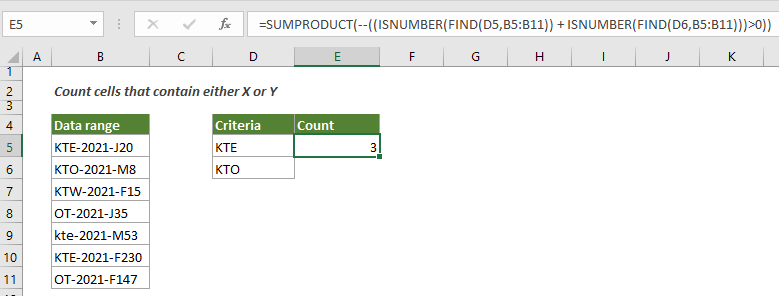
Как подсчитать ячейки, содержащие либо x, либо y в диапазоне в Excel
Как показано на скриншоте ниже, есть диапазон данных B3:B9. Чтобы подсчитать количество ячеек в этом диапазоне, содержащих либо «KTE», либо «KTO», пожалуйста, примените следующую формулу для выполнения этой задачи.
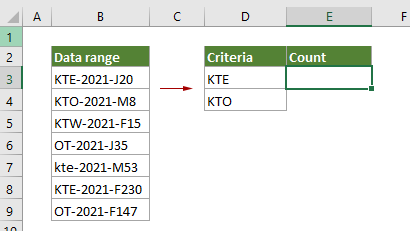
Общая формула
=СУММПРОИЗВ(--((ЕЧИСЛО(НАЙТИ("критерий1";диапазон)) + ЕЧИСЛО(НАЙТИ("критерий2";диапазон)))>0))
Аргументы
Диапазон (обязательно): Диапазон, из которого вы хотите подсчитать ячейки, содержащие либо x, либо y.
Критерий1 (обязательно): Одна строка или символ, по которым вы хотите подсчитывать ячейки.
Критерий2 (обязательно): Другая строка или символ, по которым вы хотите подсчитывать ячейки.
Как использовать эту формулу?
1. Выберите пустую ячейку для вывода результата.
2. Введите следующую формулу в неё и нажмите клавишу Enter, чтобы получить результат.
=СУММПРОИЗВ(--((ЕЧИСЛО(НАЙТИ(D3;B3:B9)) + ЕЧИСЛО(НАЙТИ(D4;B3:B9)))>0))

Как работают эти формулы?
=СУММПРОИЗВ(--((ЕЧИСЛО(НАЙТИ(D3;B3:B9)) + ЕЧИСЛО(НАЙТИ(D4;B3:B9)))>0))
- 1. НАЙТИ(D3;B3:B9)Функция НАЙТИ проверяет наличие значения «KTE» в D3 в указанном диапазоне (B3:B9) и возвращает массив: {1,#ЗНАЧ!,#ЗНАЧ!,#ЗНАЧ!,#ЗНАЧ!,1,#ЗНАЧ!}.
В этом массиве две единицы означают, что первая и предпоследняя ячейки в списке B3:B9 содержат значение «KTE», а #ЗНАЧ! означает, что значение «KTE» не найдено в других ячейках. - 2. ЕЧИСЛО{1,#ЗНАЧ!, #ЗНАЧ!, #ЗНАЧ!, #ЗНАЧ!,1, #ЗНАЧ!}: Функция ЕЧИСЛО возвращает ИСТИНА, если встречается число в массиве, и ЛОЖЬ, если встречаются ошибки, и, наконец, возвращает новый массив как {ИСТИНА;ЛОЖЬ;ЛОЖЬ;ЛОЖЬ;ЛОЖЬ;ИСТИНА;ЛОЖЬ}.
- 3. НАЙТИ(D4;B3:B9): Эта функция НАЙТИ также проверяет наличие значения «KTO» в D4 в указанном диапазоне (B3:B9) и возвращает массив: {#ЗНАЧ!,1,#ЗНАЧ!,#ЗНАЧ!, #ЗНАЧ!,#ЗНАЧ!,#ЗНАЧ!}.
- 4. ЕЧИСЛО{#ЗНАЧ!,1,#ЗНАЧ!,#ЗНАЧ!, #ЗНАЧ!,#ЗНАЧ!,#ЗНАЧ!}: Функция ЕЧИСЛО возвращает ИСТИНА, если встречается число в массиве, и ЛОЖЬ, если встречаются ошибки, и, наконец, возвращает новый массив как {ЛОЖЬ;ИСТИНА;ЛОЖЬ;ЛОЖЬ;ЛОЖЬ;ЛОЖЬ;ЛОЖЬ}.
- 5. {ИСТИНА;ЛОЖЬ;ЛОЖЬ;ЛОЖЬ;ЛОЖЬ;ИСТИНА;ЛОЖЬ} + {ЛОЖЬ;ИСТИНА;ЛОЖЬ;ЛОЖЬ;ЛОЖЬ;ЛОЖЬ;ЛОЖЬ}: Здесь два массива возвращают результат как {1;1;0;0;0;1;0}.
- 6. {1;1;0;0;0;1;0}>0: Здесь сравнивается, больше ли каждое число в массиве 0, и возвращается результат как {ИСТИНА;ИСТИНА;ЛОЖЬ;ЛОЖЬ;ЛОЖЬ;ИСТИНА;ЛОЖЬ}.
- 7. --({ИСТИНА;ИСТИНА;ЛОЖЬ;ЛОЖЬ;ЛОЖЬ;ИСТИНА;ЛОЖЬ}): Эти два минуса преобразуют «ИСТИНА» в 1 и «ЛОЖЬ» в 0. Здесь вы получите новый массив как {1;1;0;0;0;1;0}.
- 8. =СУММПРОИЗВ({1;1;0;0;0;1;0}): Функция СУММПРОИЗВ суммирует все числа в массиве и возвращает окончательный результат как 3 в данном случае.
Связанные функции
Функция СУММПРОИЗВ в Excel
Функцию СУММПРОИЗВ в Excel можно использовать для умножения двух или более столбцов или массивов вместе, а затем получить сумму произведений.
Функция ЕЧИСЛО в Excel
Функция ЕЧИСЛО в Excel возвращает ИСТИНА, когда ячейка содержит число, и ЛОЖЬ, если нет.
Функция НАЙТИ в Excel
Функция НАЙТИ в Excel используется для поиска строки внутри другой строки и возвращает начальную позицию строки внутри другой.
Связанные формулы
Подсчет ячеек, начинающихся или заканчивающихся определенным текстом
Эта статья покажет вам, как подсчитать ячейки, начинающиеся или заканчивающиеся определенным текстом в диапазоне в Excel с помощью функции СЧЁТЕСЛИ.
Подсчет пустых/непустых ячеек
Эта статья объясняет формулы для подсчета количества пустых и непустых ячеек в диапазоне в Excel.
Подсчет ячеек, содержащих определенный текст с учетом регистра
Это руководство предоставляет подробную формулу для подсчета количества ячеек, содержащих определенный текст с учетом регистра в диапазоне в Excel.
Подсчет ячеек, содержащих ошибки
Это руководство показывает, как подсчитать количество ячеек, содержащих ошибки (любого рода ошибки, такие как #Н/Д, #ЗНАЧ!, или #ДЕЛ/0!) в указанном диапазоне в Excel.
Лучшие инструменты для повышения производительности Office
Kutools для Excel - Помогает вам выделиться из толпы
| 🤖 | KUTOOLS AI Помощник: Революционизируйте анализ данных на основе: Интеллектуальное выполнение | Генерация кода | Создание пользовательских формул | Анализ данных и создание диаграмм | Вызов функций Kutools… |
| Популярные функции: Поиск, Выделение или Отметка дубликатов | Удалить пустые строки | Объединить столбцы или ячейки без потери данных | Округлить без формулы ... | |
| Супер VLookup: Множественные критерии | Множественные значения | На нескольких листах | Распознавание нечетких соответствий... | |
| Расширенный раскрывающийся список: Простой раскрывающийся список | Зависимый раскрывающийся список | Раскрывающийся список с множественным выбором... | |
| Управление столбцами: Добавить определенное количество столбцов | Переместить столбцы | Переключить статус видимости скрытых столбцов | Сравнить столбцы для выбора одинаковых и разных ячеек ... | |
| Основные функции: Сетка фокусировки | Дизайн листа | Улучшенная строка формул | Управление книгами и листами | Библиотека автотекста (Авто текст) | Выбор даты | Объединить данные | Шифрование/Расшифровка ячеек | Отправка писем по списку | Супер фильтр | Специальный фильтр (фильтр жирного/курсивного/зачеркнутого текста...) ... | |
| Топ-15 наборов инструментов: 12 инструментов для работы с текстом (Добавить текст, Удалить определенные символы ...) | 50+ типов диаграмм (Диаграмма Ганта ...) | 40+ практических формул (Расчет возраста на основе даты рождения ...) | 19 инструментов вставки (Вставить QR-код, Вставить изображение по пути ...) | 12 инструментов преобразования (Преобразовать в слова, Конвертация валюты ...) | 7 инструментов объединения и разделения (Расширенное объединение строк, Разделить ячейки Excel ...) | ... и многое другое |
Kutools для Excel имеет более 300 функций, гарантируя, что то, что вам нужно, находится всего в одном клике...
Office Tab - Включите работу с вкладками в Microsoft Office (включая Excel)
- Один щелчок, чтобы переключаться между десятками открытых документов!
- Сократите сотни кликов мышью каждый день, попрощайтесь с болью в руке от мыши.
- Повышает вашу продуктивность на 50% при просмотре и редактировании нескольких документов.
- Добавляет эффективные вкладки в Office (включая Excel), как в Chrome, Edge и Firefox.